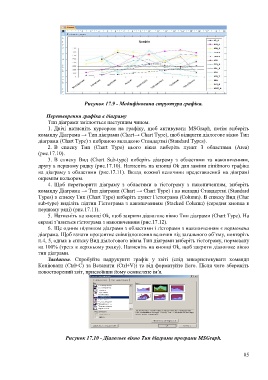Page 84 - 6674
P. 84
Рисунок 17.9 - Модифікована структура графіка.
Перетворення графіка в діаграму
Тип діаграми змінюється наступним чином.
1. Двічі натисніть курсором на графіку, щоб активувати MSGraph, потім виберіть
команду Діаграма → Тип діаграми (Chart→ Chart Type), щоб відкрити діалогове вікно Тип
діаграми (Chart Type) з вибраною вкладкою Стандартні (Standard Types).
2. В списку Тип (Chart Type) цього вікна виберіть пункт З областями (Area)
(рис.17.10).
3. В списку Вид (Chart Sub-type) виберіть діаграму з областями та накопиченням,
другу в першому рядку (рис.17.10). Натисніть на кнопці Ok для заміни лінійного графіка
на діаграму з областями (рис.17.11). Вклад кожної величини представлений на діаграмі
окремим кольором.
4. Щоб перетворити діаграму з областями в гістограму з накопиченням, виберіть
команду Діаграма → Тип діаграми (Chart → Chart Type) і на вкладці Стандартні (Standard
Types) в списку Тип (Chart Type) виберіть пункт Гістограма (Column). В списку Вид (Char
sub-type) виділіть підтип Гістограма з накопиченням (Stacked Column) (середня кнопка в
першому ряді) (рис.17.11).
5. Натисніть на кнопці Ok, щоб закрити діалогове вікно Тип діаграми (Chart Type). На
екрані з’явиться гістограма з накопиченням (рис.17.12).
6. Ще одним підтипом діаграми з областями і гісторами з накопиченням є нормована
діаграма. Щоб взнати процентне співвідношення величин від загального об’єму, повторіть
п.4, 5, однак в списку Вид діалогового вікна Тип діаграми виберіть гістограму, нормовану
на 100% (третя в верхньому рядку). Натисніть на кнопці Ok, щоб закрити діалогове вікно
тип діаграми.
Завдання. Спробуйте надрукувти графік у звіті (слід використовувати команди
Копіювати (Ctrl+C) та Вставити (Ctrl+V)) та від форматуйте його. Після чого збережіть
новостворений звіт, присвоївши йому осмислене ім'я.
Рисунок 17.10 - Діалогове вікно Тип діаграми програми MSGraph.
85